เมื่อคุณติดตั้ง Adobe Acrobat Reader DC เวอร์ชันล่าสุดซึ่งเป็นโปรแกรมอ่าน PDF ฟรีของ Adobe คุณอาจสังเกตเห็นว่าติดตั้งส่วนขยาย Chrome พร้อมกับการอัปเดต
เคล็ดลับ : ตรวจสอบให้แน่ใจว่าคุณได้ปิดการใช้งานข้อเสนอในหน้าดาวน์โหลดเพื่อติดตั้ง True Key โดย Intel Security และ McAfee Security Scan Plus เนื่องจากจะถูกติดตั้งควบคู่กับ Adobe Acrobat Reader DC เป็นอย่างอื่น
ส่วนขยายของ Chrome จะได้รับการติดตั้งโดยอัตโนมัติ แต่กลไกความปลอดภัยของ Chrome เริ่มป้องกันไม่ให้เปิดใช้งานโดยค่าเริ่มต้น
เบราว์เซอร์จะแสดงพรอมต์ที่แจ้งให้คุณทราบเกี่ยวกับการอนุญาตที่ Adobe Acrobat ขอขยาย
นั่นคืออะไร ดีใจที่คุณถาม:
- อ่านและเปลี่ยนแปลงข้อมูลทั้งหมดของคุณบนเว็บไซต์ที่คุณเยี่ยมชม
- จัดการการดาวน์โหลดของคุณ
- สื่อสารกับแอพพลิเคชั่นที่ให้บริการในพื้นที่

เมื่อคุณเปิดรายการส่วนขยายใน chrome: // Extensions / คุณจะได้รับแจ้งว่าส่วนขยายนั้นใช้สำหรับแปลงหน้าเว็บเป็นไฟล์ Adobe PDF และใช้ได้กับ Windows เท่านั้น
หน้าในเว็บไซต์ Adobe จะเปิดขึ้นหากคุณเปิดใช้งานส่วนขยายที่แจ้งให้คุณทราบเกี่ยวกับความสามารถของมัน
แจ้งให้คุณทราบว่าคุณสามารถใช้ส่วนขยายเพื่อเปลี่ยนหน้าเว็บเป็นไฟล์ PDF ได้ซึ่งคุณสามารถใช้เพื่อเปลี่ยนเป็นดูไฟล์ PDF ใน Acrobat บนเดสก์ท็อปแทนเครื่องอ่าน PDF ดั้งเดิมของ Chrome และ "สำรวจ Adobe Document Services เพื่อแปลงและรวม ไฟล์ในเบราว์เซอร์ของคุณ ".
คุณสามารถคลิกขวาที่หน้าใดก็ได้ใน Chrome แล้วเลือก Adobe Acrobat เพื่อบันทึกเป็นเอกสาร PDF โดยตรงหรือเพื่อเพิ่มลงในเอกสาร PDF ที่มีอยู่แทน ปรากฏว่ามีตัวเลือกนี้ จำกัด เฉพาะ Acrobat รุ่นที่ใช้ในเชิงพาณิชย์ไม่ใช่รุ่นฟรี
หากเป็นเช่นนั้นจริง ๆ แล้วมันจะทำให้ส่วนขยาย Adobe Acrobat เป็นตัวสลับตัวอ่าน PDF เริ่มต้นง่ายสำหรับ Chrome บนระบบที่ติดตั้ง Acrobat DC
หน้าเบื้องต้นแสดงให้เห็นว่าทั้งหมดนั้นมีการเปิดใช้งานการรวบรวมข้อมูลตามค่าเริ่มต้น Adobe บันทึกว่ามีการรวบรวมข้อมูลที่ไม่ระบุตัวตนเท่านั้นรวมถึงประเภทและเวอร์ชันของเบราว์เซอร์ข้อมูลผลิตภัณฑ์ Adobe เช่นเวอร์ชันและการใช้คุณสมบัติของ Adobe
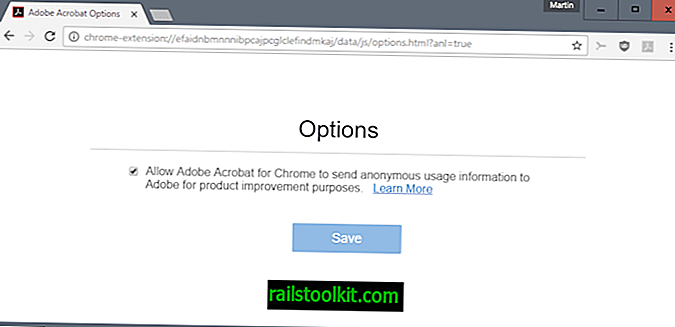
คุณสามารถปิดการรวบรวมข้อมูล telemetry โดย Adobe ด้วยวิธีต่อไปนี้:
- โหลด chrome: // extensions / ในแถบที่อยู่ของ Google Chrome
- ค้นหาส่วนขยาย Adobe Acrobat บนหน้าและคลิกที่ลิงค์ตัวเลือก
- ในหน้าเว็บที่เปิดขึ้นให้ยกเลิกการเลือก "อนุญาต Adobe Acrobat สำหรับ Chrome เพื่อส่งข้อมูลการใช้งานที่ไม่ระบุชื่อไปยัง Adobe เพื่อวัตถุประสงค์ในการปรับปรุงผลิตภัณฑ์"














